Τι iPhone έχω; Πώς να πείτε το μοντέλο του iPhone σας με 3 διαφορετικούς τρόπους
Αφού το ξετύλιξα στα γενέθλιά μου, μια από τις πρώτες ερωτήσεις που είχα ήταν πώς να καταλάβω τι iPhone έχω. Η απλή συσκευασία δεν βοήθησε, οπότε σκέφτηκα ότι μπορεί να μην είμαι ο μόνος που αναρωτιέμαι, "Ποιο iPhone έχω;" (“Which iPhone do I have?”). Σκέφτηκα, φυσικά, να αναζητήσω διαδικτυακές εικόνες διαφορετικών iPhone. Ωστόσο, η Apple δεν κάνει σημαντικές αλλαγές στο σχεδιασμό κάθε φορά, επομένως είναι δύσκολο να ξεχωρίσουμε τα τριάντα τρία μοντέλα iPhone που κυκλοφόρησαν μέχρι στιγμής με βάση τη φυσική τους εμφάνιση. Ευτυχώς(Luckily) , βρήκα τρεις άλλους εύκολους τρόπους για να απαντήσω σε ερωτήσεις όπως "Τι iPhone έχω;" (“What iPhone do I have?”)ή "Τι μοντέλο είναι το iPhone μου;" (“What model is my iPhone?”). Διαβάστε αυτόν τον οδηγό για να μάθετε τα πάντα για αυτά:
ΣΗΜΕΙΩΣΗ:(NOTE:) Ορισμένα από τα βήματα σε αυτό το σεμινάριο είναι διαθέσιμα μόνο εάν το iPhone σας είναι ενεργοποιημένο και εκτελεί iOS 10.3 ή νεότερη έκδοση. Εάν θέλετε να μάθετε ποιο iPhone έχετε χωρίς να το ενεργοποιήσετε, κάντε κύλιση προς τα κάτω στο τελευταίο κεφάλαιο αυτού του σεμιναρίου.
1. Ποιο(Which) iPhone έχω; Μάθετε από τη λίστα των συσκευών στο Apple ID σας(Apple ID)
Βρήκα ότι ο πιο γρήγορος τρόπος για να καταλάβω ποιο iPhone έχω ήταν από τις Ρυθμίσεις(Settings) του . Στην αρχική οθόνη του iPhone σας, πατήστε Ρυθμίσεις(Settings) . Το εικονίδιό του είναι ένα γκρι γρανάζι, όπως φαίνεται παρακάτω.

Ανοίξτε τις Ρυθμίσεις(Settings) ως πρώτο βήμα για να πείτε τι είδους iPhone έχετε
Στη συνέχεια, πατήστε στο προφίλ σας Apple ID στο επάνω μέρος της οθόνης Ρυθμίσεις .(Settings)
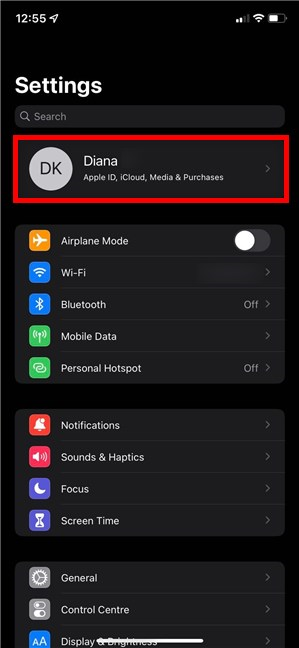
Η καταχώρηση Apple ID στις Ρυθμίσεις ενός iPhone
ΣΥΜΒΟΥΛΗ:(TIP:) Για αυξημένη ασφάλεια, μπορεί να θέλετε να ενεργοποιήσετε την επαλήθευση σε δύο βήματα για το Apple ID σας(activate two-step verification for your Apple ID) σε iPhone ή iPad.
Στο κάτω μέρος της επόμενης οθόνης, μπορείτε να δείτε μια λίστα με όλες τις συσκευές Apple που διαθέτετε. Το πρώτο είναι το iPhone που χρησιμοποιείτε και το μοντέλο του εμφανίζεται σε μικρό κείμενο, όπως φαίνεται παρακάτω.
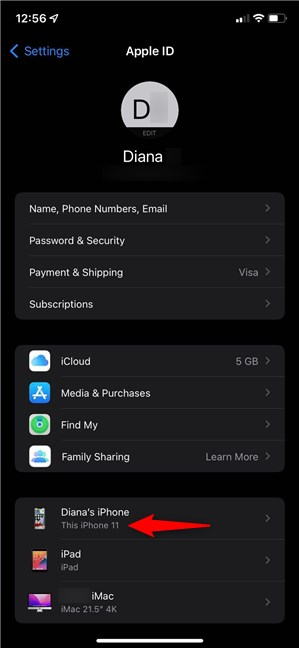
Η λίστα των συσκευών στο προφίλ μου με ενημερώνει για το μοντέλο iPhone που έχω
Πατώντας στο όνομα του iPhone σας μεταφέρεστε στην οθόνη πληροφοριών(Device Info) συσκευής, όπου υπάρχουν δύο τρόποι για να μάθετε ποιο iPhone έχετε, μαζί με άλλα χρήσιμα δεδομένα, όπως η έκδοσή του.
Το μοντέλο του iPhone σας εμφανίζεται κάτω από την εικόνα του στο επάνω μέρος, καθώς και στο πεδίο Μοντέλο στην περιοχή (Model)Πληροφορίες συσκευής(Device info) .

Το μοντέλο iPhone εμφανίζεται δύο φορές στην οθόνη πληροφοριών συσκευής(Device Info)
2. Τι iPhone έχω; Μάθετε από τις Σχετικά με τις Ρυθμίσεις
Η εφαρμογή Ρυθμίσεις(Settings) προσφέρει επίσης έναν άλλο τρόπο για να πείτε το μοντέλο του iPhone σας. Ανοίξτε τις Ρυθμίσεις(Settings) και μεταβείτε στα Γενικά(General) .
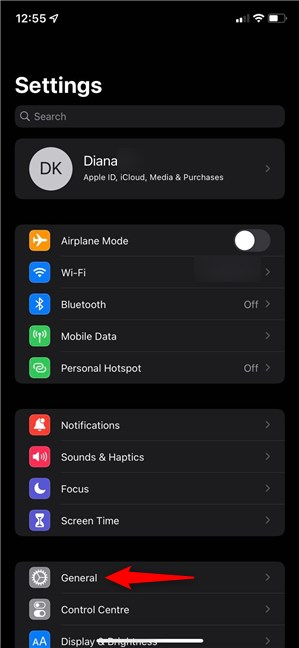
Αποκτήστε πρόσβαση στις Γενικές Ρυθμίσεις(Access General Settings) για να μάθετε τι iPhone έχετε
Στην οθόνη Γενικά(General) , πατήστε στην πρώτη καταχώρηση, που ονομάζεται Πληροφορίες(About) .
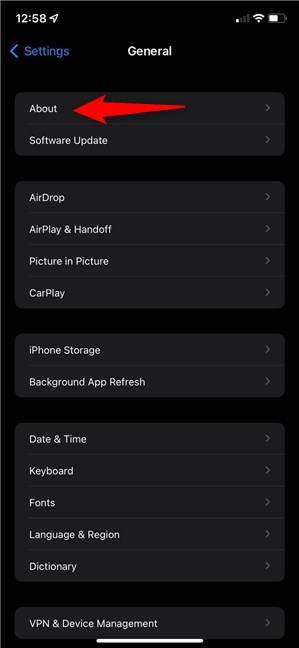
Πατήστε(Press) την πρώτη καταχώριση για να δείτε περισσότερες πληροφορίες σχετικά με το iPhone σας
Αυτό ανοίγει την οθόνη Πληροφορίες(About) , όπου μπορείτε να βρείτε το όνομα μοντέλου(Model Name) του iPhone σας , όπως φαίνεται παρακάτω.
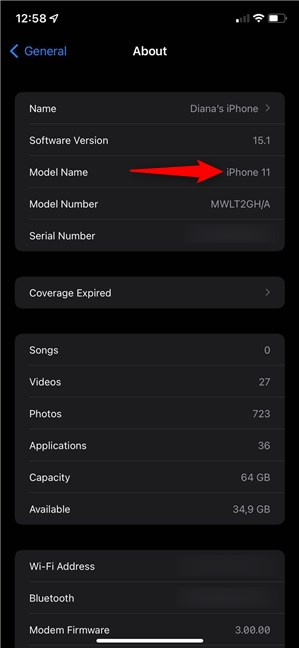
Ελέγξτε το όνομα μοντέλου(Model Name) για να μάθετε ποιο iPhone έχετε
ΣΗΜΕΙΩΣΗ:(NOTE:) Η καταχώριση Model Name είναι διαθέσιμη μόνο εάν το iPhone σας εκτελεί iOS 12.2 ή νεότερη έκδοση. Εάν χρησιμοποιείτε ένα παλαιότερο iPhone, πατήστε μία φορά στην καταχώριση Αριθμός μοντέλου(Model Number) και μπορείτε να δείτε την τιμή δίπλα του να αλλάζει. Η νέα τιμή που εμφανίζεται δίπλα στον Αριθμό Μοντέλου(Model Number) πρέπει να ξεκινά με Α(A) , όπως φαίνεται παρακάτω.

Μάθετε τον αριθμό μοντέλου(Model Number) του iPhone σας
Χρησιμοποιήστε τη λίστα στο τέλος του επόμενου κεφαλαίου για να βρείτε τη νέα τιμή Model Number και να υπολογίσετε ποιο iPhone έχετε.
3. Πώς να καταλάβω τι iPhone έχω χωρίς να το ενεργοποιήσω ελέγχοντας τον αριθμό που είναι τυπωμένος στη συσκευή
Οι δύο προηγούμενες μέθοδοι είναι χρήσιμες μόνο εάν έχετε πρόσβαση στις Ρυθμίσεις(Settings) ενός iPhone . Ευτυχώς, υπάρχει τρόπος να μάθετε ποιο iPhone έχετε χωρίς να το ενεργοποιήσετε ή να το ξεκλειδώσετε ελέγχοντας τον αριθμό μοντέλου(Model ) που είναι τυπωμένος σε αυτό. Ο αριθμός μοντέλου(Model ) ξεκινά με το γράμμα A , όπως αναφέρθηκε στο προηγούμενο κεφάλαιο.
Αρχικά, εξετάστε το πίσω κάλυμμα του iPhone σας. Σε παλαιότερες συσκευές, μπορείτε να βρείτε το Μοντέλο(Model) τυπωμένο με πολύ μικρά γράμματα στο πίσω μέρος του iPhone σας.

Ο αριθμός μοντέλου(Model Number) είναι χαραγμένος στο πίσω μέρος ενός παλαιότερου iPhone SE
Εάν δεν βλέπετε ένα μοντέλο(Model) με σφραγίδα στο πίσω μέρος, σημαίνει ότι έχετε iPhone 8 ή νεότερο. Σε αυτήν την περίπτωση, αφαιρέστε τη θήκη της κάρτας SIM(SIM card) του iPhone σας και κοιτάξτε μέσα στο άνοιγμα - χρησιμοποιήστε έντονο φως και μεγεθυντικό φακό εάν χρειάζεται. Θα πρέπει να δείτε έναν αριθμό τυπωμένο στην επάνω εσωτερική άκρη της υποδοχής, όπως φαίνεται στην παρακάτω εικόνα.

Ο αριθμός μοντέλου(Model Number) είναι χαραγμένος στο εσωτερικό άνω άκρο μιας υποδοχής θήκης SIM iPhone 11(SIM)
Μόλις αποκτήσετε τον αριθμό μοντέλου(Model) , βρείτε τον στην παρακάτω λίστα για να μάθετε ποιο iPhone έχετε:
- A2484 , A2641 , A2643 , A2644 , A2645 - iPhone 13 Pro Max
- A2483 , A2636 , A2638 , A2639 , A2640 - iPhone 13 Pro
- A2482 , A2631 , A2633 , A2634 , A2635 - iPhone 13
- A2481 , A2626 , A2628 , A2629 , A2630 - iPhone 13 mini
- A2342 , A2410 , A2411 , A2412 - iPhone 12 Pro Max
- A2341 , A2406 , A2407 , A2408 - iPhone 12 Pro
- A2172 , A2402 , A2403 , A2404 - iPhone 12
- A2176 , A2398 , A2399 , A2400 - iPhone 12 mini
- A2275 , A2296 , A2298 - iPhone SE (2ης γενιάς)
- A2160, A2215, A2217 – iPhone 11 Pro
- A2161 , A2218 , A2220 – iPhone 11 Pro Max
- A2111, A2221, A2223 – iPhone 11
- A1920 , A2097 , A2098 , A2099 , A2100 -(A2100 –) iPhone XS
- A1921 , A2101 , A2102 , A2103 , A2104 - iPhone XS Max
- A1984 , A2105 , A2106 , A2107 , A2108 - iPhone XR
- A1865, A1901, A1902 - iPhone X
- A1863, A1905, A1906 - iPhone 8
- A1864, A1897, A1898 – iPhone 8 Plus
- A1660, A1778, A1779 – iPhone 7
- A1661, A1784, A1785 – iPhone 7 Plus
- A1633, A1688, A1700 – iPhone 6s
- A1634 , A1687 , A1699 – iPhone 6s Plus
- A1549, A1586, A1589 – iPhone 6
- A1522, A1524, A1593 – iPhone 6 Plus
- A1662 , A1723 , A1724 - iPhone SE (1ης γενιάς)
- A1453 , A1457 , A1518 , A1528 , A1530 , A1533 – iPhone 5s
- A1456 , A1507 , A1516 , A1529 , A1532 – iPhone 5c
- A1428, A1429, A1442 – iPhone 5
- A1387, A1431 – iPhone 4s
- A1332, A1349 – iPhone 4
- A1325, A1303 – iPhone 3GS
- A1241, A1324 – iPhone 3G
- A1203 – iPhone
Πιστεύετε ότι η Apple(Apple) θα πρέπει να παρέχει έναν ευκολότερο τρόπο για να μάθετε ποιο iPhone έχετε;
Αν και είναι εύκολο να μάθετε τι iPhone έχετε από την εφαρμογή Ρυθμίσεις(Settings) , τα πράγματα γίνονται πιο περίπλοκα αν δεν μπορείτε να το ξεκινήσετε. Ακόμη και έμπειροι χρήστες δυσκολεύονται να ξεχωρίσουν ορισμένα μοντέλα με βάση αποκλειστικά την εμφάνισή τους και η εύρεση του αριθμού μοντέλου(Model) χαραγμένο στη συσκευή σας μπορεί να είναι μια πρόκληση. Καταφέρατε(Did) να πείτε τι μοντέλο είναι το iPhone σας; Ήταν περίπλοκο να βρείτε τα μικρά γράμματα χαραγμένα στο iPhone σας; Ενημερώστε μας στην ενότητα σχολίων εάν πιστεύετε ότι η Apple(Apple) πρέπει να παρέχει μια απλούστερη εναλλακτική.
Related posts
Πώς να αφαιρέσετε το τηλέφωνό σας από τα Windows 10 (αποσύνδεση τηλεφώνου)
3 τρόποι για να λάβετε τον κωδικό PUK της κάρτας SIM σας
Τι είναι το NFC; Πώς να χρησιμοποιήσετε το NFC -
Τα iPhone έχουν NFC; Πώς χρησιμοποιείτε το NFC σε ένα iPhone;
Πώς μπορώ να συνδέσω το iPhone μου στον υπολογιστή μου με Windows 10;
Πώς να αλλάξετε τους ήχους κλήσης στο iPhone σας
Πώς να αλλάξετε ή να αφαιρέσετε το PIN της SIM στο iPhone ή το iPad σας
Το Android σας έχει NFC; Μάθετε πώς να το ενεργοποιήσετε
Αναθεώρηση OnePlus Nord CE 5G: Το καλά στρογγυλεμένο midranger -
13 λόγοι για τους οποίους το iPhone (ακόμα) είναι χάλια το 2022 -
2 τρόποι για να χρησιμοποιήσετε προσαρμοσμένους ήχους κλήσης στο iPhone σας -
Πώς να συνδέσω το smartphone μου Android στον υπολογιστή μου με Windows 10
Πώς να μετατρέψετε το iPhone ή το iPad σας σε κάμερα web για τον υπολογιστή σας με Windows
Πώς να ενεργοποιήσετε τον φακό στο smartphone Android σας
Πώς να αναγνωρίσετε σπασμένους φορτιστές και καλώδια USB στο smartphone ή το tablet σας Android
17 διαφορές μεταξύ iPhone και Android smartphone -
Επικοινωνήστε με ασφάλεια κατά τη διάρκεια διαμαρτυριών ή έκτακτης ανάγκης με τον Briar
Διπλή SIM - Τι είναι; Τι σημαίνει Dual SIM; Πώς λειτουργεί η Dual SIM;
Πώς να αλλάξετε τις ρυθμίσεις Dual SIM σε smartphone Samsung Galaxy
Κριτική Xiaomi 11T: Επιλέγοντας τα σωστά πλαίσια! -
